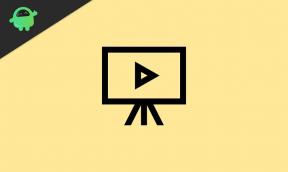Google Chrome'da coğrafi konum manuel olarak nasıl ayarlanır
Android Ipuçları Ve Püf Noktaları / / August 05, 2021
Akıllı telefonlarda işler farklıdır; orada çok sayıda ek eğlenceli uygulama alacaksınız. Cihaz, yerleşik GPS, ağ nirengi ve uygulamalar ve web araçları için tam konumun kullanılmasını mümkün kılan çeşitli özelliklerde rahattır. Ancak dizüstü veya masaüstü bilgisayar söz konusu olduğunda, farklı çalışır.
Dizüstü ve masaüstü bilgisayarlarda, konum erişimi genellikle IP adresinize göre belirlenir. Bu konum takibi, büyük bir şehrin çevresindeyseniz doğru olacaktır, ancak herhangi bir metropol alanının dışına çıkarsanız işler değişecektir. Bilgisayarınızı kullanırken, uygulamalara ve web araçlarına vermek için kesin ve belirli konum verilerine ihtiyacınız vardır. En son teknoloji tabanlı tarayıcılar, Google haritalarını kullanarak konumunuzu belirli bir boylam ve enlem ile manuel olarak ayarlamanıza olanak tanır.
Web sitenizin IP adresinize göre konumu belirlemek yerine yeni HTML 5 GEOLOCATION API'sinde konum çağrılarınızı istemesi durumunda, doğru sonuçlar alırsınız.

Google Chrome'da Coğrafi Konum Manuel Olarak Nasıl Ayarlanır
Öncelikle konum sayfasını açın,
- Pencereleri veya Chrome OS'yi açmak için Ctrl + Shift + I tuşlarına basın.
- MacOS'ta konum sayfasını açmak için Cmd + Option + I tuşlarına tıklayın.
- Ardından, geliştirici konsolunu ekranın sağ tarafında görebilirsiniz.
- Sol altta, üç noktalı düğmeyi görebilir, düğmeye basabilirsiniz
- Ardından Coğrafi Konum altında görüldüğü gibi "sensörler" seçeneğini tıklayın ve "Özel konum" u seçin.
Özel konuma kadar, boylam ve enleme göre belirli bir konum vermeniz gerekir. Tam konum fikrini bilmiyorsanız, şu anda bulunduğunuz bölgeyi bulmak için Google Haritalar'ı kullanabilirsiniz. Google haritalarında, şehir ve konumun durumunu verin. Arama sonucunu aldıktan sonra, belirli bir alana enlem ve boylamı girin.
[googleplay url = ” https://play.google.com/store/apps/details? id = com.google.android.apps.maps & hl = en_IN ”]
- "Coğrafi konum koordinatlarını taklit et" seçeneğinin seçildiğinden emin olun
- Google arama sonucu sayfasını yenileyin
- Sayfa yeniden yüklendiğinde, "Konumu güncelle" yi tıklayın, böylece coğrafi konumu ayarlayabilir ve tam sonucu elde edersiniz.
Ayrıca bu araçla sahte bir konum da ayarlayabilirsiniz. Ve önemli olan şey, Chrome'da kalıcı bir konum ayarlama seçeneğinin olmamasıdır. Bir web aracında tam bir konum istiyorsanız, yukarıdaki işlemi tekrarlamanız gerekir.
Google chrome, çeşitli nedenlerle bilgisayarınızın nerede olduğunu izler. Bazı işletme web siteleri, pazarlama amacıyla da ziyaretçilerden konum verileri toplamaya çalışır. Bu yazıda, Google Chrome'da coğrafi konumu nasıl ayarlayacağınızı anlayabilir ve tam konumunuza erişmeyi kolaylaştırabilirsiniz. Herhangi bir sorunuz veya geri bildiriminiz varsa, lütfen aşağıdaki yorumu yorum kutumuza yazın.